
Բովանդակություն:
- Հեղինակ John Day [email protected].
- Public 2024-01-30 09:45.
- Վերջին փոփոխված 2025-01-23 14:48.

Hace un tiempo cuando era pequeño tenia un teclado funcional que me encantaba tocarlo, aunque solo sabia poquitas notas me encantaba tocarlo, un dia le conecte el eliminador equocado pero no me habia dado cuenta cuando lo conecto todo estaba funcionando lo deje ahi conectado es cuando empezo a oler a quemado:(Cuando paso eso si me aguite: գ
Պերո bueno en ese tiempo no sabia nada de electronica asi que solo llore, tiempo despues ya que me empeze a interesar por la electronica me acorde de ese piano asi que lo abri y empeze a analizar la tarjeta logica que venia adentro pase mucho tiempo purposeando arreglarlo, identifique la falla en el circuito integrado principal y un transistor de potencia, buscando por google me doy cuenta que el circuito integrado que es marca Yamaha es algo dificil de conseguir ademas de que es viejito y bueno eso no me aseguraba que quedara funcionando
Asi que decidi tomar las partes principales del teclado dañado (Carcasa y la matriz de las teclas) y hacer uno nuevo ya que queria resvaratar ese
En este Instructables les contare como lo hize y algunos de los problemas que me encontre en el camino
Asi que partiremos suponiendo que tienes solamente la matriz del teclado ya desmontada
Պարագաներ:
-Matriz de Teclado (La cantidad de teclas no importa)
En mi caso es de 49 teclas
-Արդուինո Մեգա
(Para utilizar un Arduino Uno se necesitaria un shift register por que los pines no alcanzan lo cual tambien llevaria a cambiar el codigo)
-առանց մազերի MIDI
-Լոու MIDI
-Synthesia (O cualquier otro VST que acepte como entrada MIDI)
Քայլ 1. Identifica La Matriz De Tu Teclado

Bueno en mi caso este teclado tiene un cable de 15 pines
¿¿Para mat?
Lo que yo hice fue
1.-Colocar el multimetro en Continidad con un caiman en una orilla del cable que viene del teclado (Cable 1) y otro caiman en la otra orilla (Cable 15)
De la parte de atras de mi teclado veo que tiene 49 diodos zener lo que meana que cada tecla tiene un diodo zener asignado y por lo tanto al momento de probar Continidad con el multimetro solo funcionara en un sentido
en mi caso puse la punta roja en el cable 15 y la punta negra en el cable 1
En tu caso puede cambiar es cosa de probar
2.-Presionar todas las teclas y ver cual da Continidad
3.-Անոտարլո
4.-Cambiar uno de los dos caimanes, yo cambie el del cable 1 al cable 2 por que el cable 15 tiene una rayita lo cual me hace entender que es comun
Repetir el proceso hasta conseguir la relacion entre los մալուխներ o hasta ver una secuencia
En mi caso documente hasta la decima prueba, en la novena todavia me daba Continidad con alguna tecla, en la decima prueba ya no daba con ninguna esto me indica que es una matriz 9x6 o 6x9
Քայլ 2: Անոտացիաներ


Քայլ 3: Matriz Identificada

Despues de identificar todos los cables llegue a la եզրակացություն
Մալուխ 15-10 - Ռոխա (սյունակներ)
Մալուխ 9-1 - Նեգրա (Ֆիլաս)
Siendo la punta que coloque en el cable
Քայլ 4. Identifica El Diagrama Interno De La Matriz Del Teclado

En la foto vemos un diagrama de una matriz de switches de 3x4, he determinado que asi is como esto internae de mi teclado por que yo ponia la punta roja del multimetro en la parte de la columna (Cable 15)
y la punta negra en la parte de la fila lo que hacia que el diodo se polarizara directamente y conduciera
Es por eso que si colocaba las puntas al revés no tenia Continidad en ninguna tecla
En mi caso es de 9x6
9 Ֆիլաս
6 սյունակ
La resistencia de la parte de hasta arriba es la configuracion pull up y se aplica a la parte de las columnas
Bendito Arduino tiene una funcion para establecer un pin como PULL UP por lo cual no hay que preocuparse por esa parte
Քայլ 5: Circuito
Utilizando un Arduino Mega y los pines digitales
Պին 22-մալուխ 15
Պին 23-մալուխ 14
Պին 24-մալուխ 13
Pin 25-Cable 12
Pin 26-Cable 11
Pin 27-Cable 10
Պին 28-մալուխ 9
Պին 29-մալուխ 8
Պին 30-մալուխ 7
Պին 31-մալուխ 6
Պին 32-մալուխ 5
Pin 33-Cable 4
Պին 34-մալուխ 3
Pin 35-Cable 2
Pin 36-Cable 1
Մալուխ 15-10 որդի Սյունակներ
Մալուխ 9-1 որդի Ֆիլաս
Քայլ 6: Կոդիգո
Հղումներ utiles por si quieres saber mas como funciona el codigo
www.gammon.com.au/forum/?id=14175
www.arduino.cc/reference/hy/libraries/midi…
Librerias necesarias.
github.com/nickgammon/Keypad_Matrix
github.com/FortySevenEffects/arduino_midi_…
Անհրաժեշտ ծրագրեր
projectgus.github.io/hairless-midiserial/
www.tobias-erichsen.de/software/loopmidi.ht…
Կոդիգո
Քայլ 7: Լոս -ծրագրերի կազմաձևում



Una vez teniendo todo instalado y el programa cargado al arduino mega para saber si funciona vamos a configurar los programas instalados
1.- Օղակ MIDI
Descargamos el programa lo extraemos, lo abrimos una vez dentro colocamos un nombre en la parte de abajo y damos en mas
Ընդհանուր առմամբ, MIDI- ն չի օգտագործվում
2.-Մազազուրկ MIDI
Una vez descargado, instalado y abierto
-Seleccionamos el puerto del arduino deberia de aparecer como COMx
-Ակտիվացնել MIDI հաղորդագրությունների կարգաբերման հնարավորությունը (Para saber que numero de tecla estamos tocando)
-Para probar que si funciona seleccionamos en MIDI IN Microsoft Wavetable Synth
Una vez comprobado que funciona entonces se puede cambiar el MIDI IN y MIDI OUT al puerto creado en loopMIDI para usarlo en el programa que desees
-Սպառնում է vamos a la parte de- ին
Ֆայլ - Նախապատվություններ
Y cambiamos el baud տոկոսադրույքը `9600
-Activamos el SERIAL - MIDI BRIDGE
Պրոբամոս
Si por casualidad tu teclado tiene la misma configuracion de matriz que la mia entonces tu teclado debe estar funcionando correctamente
Քայլ 8: Como Cambiar Las Notas
En caso de que la configuracion de matriz sea diferente pero si da las notas entonces puede ser que la configuracion no sea la misma en ese caso tendrias que cambiar en el codigo de arduino la tecla queresponde
Primero identifica que tecla da que numero de nota para despues cambiarla en el codigo de arduino
Ejemplo presionas la primera tecla de derecha a izquierda y da la nota 43
Entonces buscas en el codigo de arduino el numero 43 en la Primera parte y lo cambias por la nota que համապատասխանում է կախվածությունը del siguiente codigo MIDI
usermanuals.finalemusic.com/Finale2012Win/Content/Finale/MIDI_Note_to_Pitch_Table.htm
Դուք օգտագործում եք desde la primera octava hasta la quinta octava
Խորհուրդ ենք տալիս:
Convertir Un Cooler En Anemómetro ՝ 6 քայլ

Convertir Un Cooler En Anemómetro: Կառուցեք մի անեմետրո, որը թույլ չի տա, որ մենք օգտագործենք մեր ճանապարհի արագությունը, որը կարող է առաջանալ որպես արհեստական u200b u200b արհեստական u200b u200b միջոցներ, որոնք կօգնեն ձեզ օգտագործել մեր տունը un viejo gabinete d
Ձայնային թռիչք Arduino Uno- ի հետ Քայլ առ քայլ (8 քայլ) `8 քայլ

Ձայնային թռիչք Arduino Uno- ի հետ Քայլ առ քայլ (8 քայլ). Ուլտրաձայնային ձայնային փոխարկիչներ L298N Dc կանացի ադապտեր էներգիայի մատակարարում արական dc pin Arduino UNOBreadboard և անալոգային նավահանգիստներ ՝ կոդը փոխարկելու համար (C ++)
MIDI Քայլ ինտերֆեյս (versión En Español) ՝ 12 քայլ

MIDI Step Interface (versión En Español): Ambos modos operados con los pies! Antecede
Teclado Instrumental: 7 քայլ
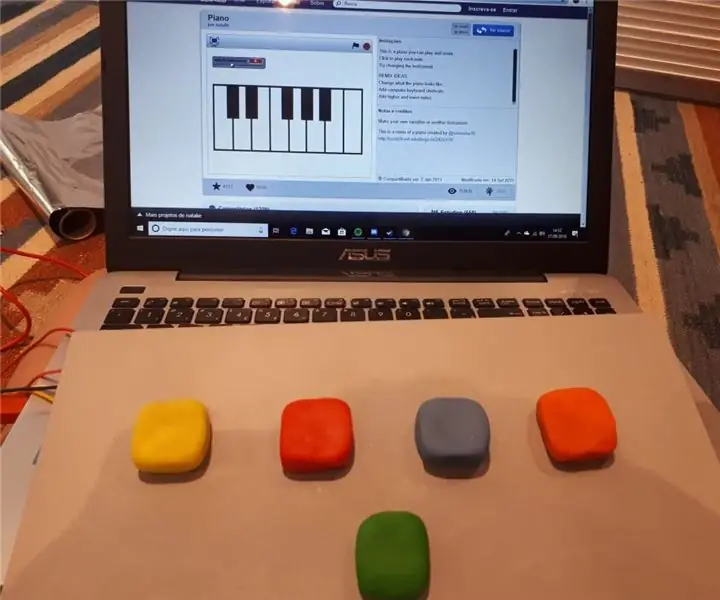
Teclado Instrumental: O teclado instrumental tem como main objetivo colaborar no musicoraprapia em crianças com autismo և paralisia cerebral. A musicoterapia é uma técnica terapêutica que utiliza da música para tratar seus pacientes. Uma mistura entre art
MIDI 5V LED Strip Light Controller Spielatron- ի կամ այլ MIDI Synth- ի համար. 7 քայլ (նկարներով)

MIDI 5V LED Strip Light Controller for Spielatron կամ MIDI Synth. Հսկիչը ALSA MIDI սարք է, այնպես որ MIDI ծրագրակազմը կարող է միանալ LED- ներին միաժամանակ որպես MIDI սինթետիկ սարք
